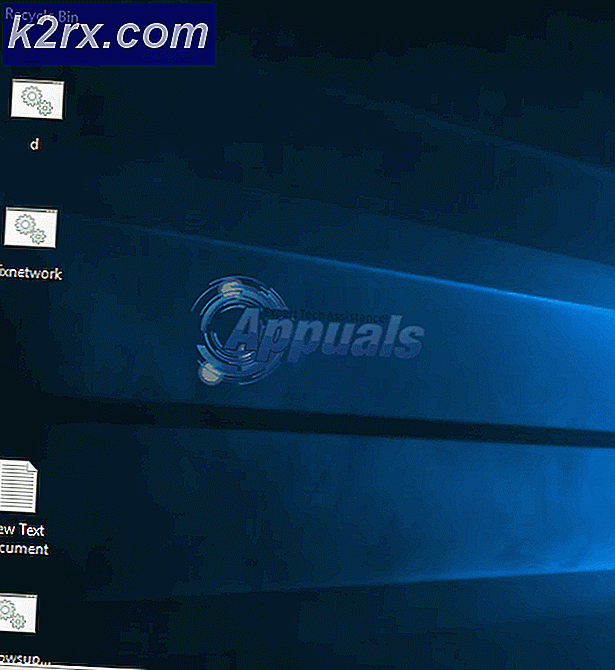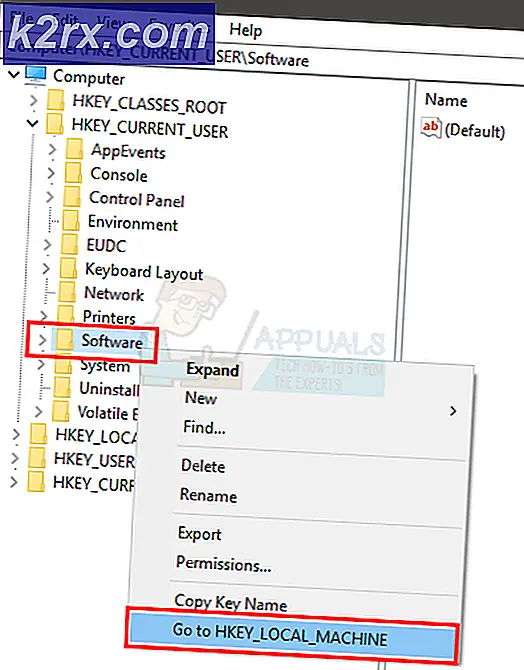Khắc phục: Sims 4 Mods không hoạt động
The Sims 4 là bản mở rộng lớn thứ tư cho loạt trò chơi điện tử Sims. Nó được phát triển bởi Maxis và được xuất bản bởi Electronic Arts. Trò chơi ban đầu được khởi chạy cho hệ điều hành Windows nhưng hỗ trợ của nó cũng được mở rộng sang macOS một thời gian sau đó. Trò chơi đã thu hút được rất nhiều sức hút khi được phát hành bởi cộng đồng game thủ.
Chúng tôi đã nhận được nhiều báo cáo liên quan đến vấn đề trong đó các mod của Sims 4 không hoạt động. Trò chơi không nhận các tệp mod mà bạn đã dán trong thư mục hoặc mod không khởi chạy được. Chúng tôi đã xem xét một số báo cáo của người dùng và các trường hợp sử dụng để đi đến kết luận rằng sự cố này xảy ra do một số lý do khác nhau.
Nguyên nhân nào khiến các mod của Sims 4 không hoạt động?
Chúng tôi đã phân tích một số trường hợp tại sao các mod không hoạt động trong máy tính của người dùng. Dưới đây là một số lý do giải thích tại sao bạn có thể gặp phải tình huống tương tự.
Trong bài viết này, chúng tôi sẽ xem xét tất cả các nguyên nhân có thể gây ra sự cố và những gì bạn có thể làm để khắc phục nó. Nếu bạn gặp phải một vấn đề tương tự, hãy bắt đầu từ giải pháp đầu tiên và làm theo cách của bạn cho phù hợp. Các giải pháp được viết về tính đơn giản và tính hữu ích của các hành động. Đảm bảo rằng bạn đã đăng nhập với tư cách quản trị viên trước khi tiếp tục.
Giải pháp 1: Kiểm tra các tệp Mod đã tải xuống
Trước khi bắt đầu với bất kỳ giải pháp nào khác, chúng tôi sẽ kiểm tra xem các tệp mod mà bạn đã đặt trong thư mục mod có đúng định dạng hay không. Thông thường, định dạng tệp mod khi bạn tải xuống từ trang web của người tạo là .zip. Lý do tại sao trò chơi không thể xem và vận hành nội dung của tệp .zip là công cụ trò chơi không được thiết kế để giải nén gói mỗi lần vì điều này sẽ tiêu tốn rất nhiều thời gian và năng lượng CPU.
- Điều hướng đến Sim 4 thư mục cài đặt.
- Tiếp theo, điều hướng đến thư mục con sau:
Nghệ thuật điện tử> Sims 4> Mods
- Bây giờ hãy kiểm tra nội dung của thư mục mod. Đảm bảo rằng mỗi gói mod đều giải nén và ở định dạng thư mục (cũng đảm bảo rằng không có thư mục con nào mà mod chủ trì. Hãy xem xét ví dụ bên dưới:
Sims 4> Mods> * tên thư mục mod * <* một số thư mục *> * tập tin mod *
Ở đây, các tệp mod phải ở định dạng sau:
Sims 4> Mods> * tên thư mục mod *> * tập tin mod *
Ghi chú: Bạn cũng có thể thử một cách giải quyết khác là bạn đặt toàn bộ thư mục mod trong một thư mục khác và đặt nó vào thư mục mod chính. Đây là một cảnh quay dài nhưng nó đã hiệu quả với một số người do không rõ lý do.
Giải pháp 2: Kiểm tra xem các Chế độ có được bật trong trò chơi hay không
Giống như đã đề cập trước đây, Sims 4 đã tung ra một bản cập nhật trong đó người dùng được cung cấp một tùy chọn trong trò chơi cho phép họ bật / tắt các mod. Trước đây, điều này không xảy ra và trò chơi sẽ tự động tải tất cả các mod miễn là chúng nằm trong thư mục mod. Trong giải pháp này, chúng tôi sẽ điều hướng đến các tùy chọn trong trò chơi và đảm bảo rằng tùy chọn đó đã được bật.
- Khởi chạy Sim 4 trò chơi và nhấp vào nút menu (ba dấu chấm hiện diện ở góc trên bên phải của trò chơi).
- Hướng đến Tùy chọn trò chơi> Khác. Bây giờ bạn cần phải kiểm tra hai tùy chọn sau:
Bật nội dung tùy chỉnh và Mods Script Mods Được phép
- Nhấp chuột Áp dụng các thay đổi và thoát ra. Bây giờ hãy khởi động lại trò chơi đúng cách và thử tải các bản mod. Kiểm tra xem sự cố đã được giải quyết chưa.
Giải pháp 3: Kiểm tra loại mod và khả năng tương thích
Sims 1, 2 và 3 cũng có hỗ trợ các tệp mod và cho phép người dùng tùy chỉnh lối chơi của họ theo ý muốn của họ. Tuy nhiên, cần lưu ý rằng các bản mod phiên bản cũ hơn không được hỗ trợ bởi các phiên bản mới hơn của trò chơi. Ví dụ: nếu bạn đã tải xuống một bản mod cho Sims 3, nó sẽ không được hỗ trợ và chơi với Sims 4.
Do đó, bạn nên điều hướng đến trang web của bản mod và đảm bảo rằng bản mod mà bạn đã tải xuống thực sự là của Sims 4 chứ không phải của các phiên bản trước đó. Bạn có thể dễ dàng kiểm tra điều này bằng cách xem bảng thay đổi hoặc danh mục mà chúng được đặt. Xác định các mod không tương thích và loại bỏ chúng.
Một điều khác cần kiểm tra là khả năng tương thích của mod với trò chơi Sims 4 hiện tại của bạn. Chúng tôi đã gặp một số trường hợp khác nhau trong đó tác giả mod không cập nhật phiên bản hiện có của mod để tương thích với phiên bản Sims mới nhất, điều này khiến mod xung đột và không hoạt động như mong đợi. Điều hướng vào trang web chính thức của mod và kiểm tra xem phiên bản hiện tại của mod mà bạn đang sử dụng có hoạt động bình thường trong Sims 4. Bạn cũng có thể xem các diễn đàn khác nhau.
Giải pháp 4: Cài đặt Sims 4 mới nhất
Có một vấn đề phổ biến trong Sims 4 mà tại một thời điểm, trò chơi ngừng hỗ trợ mod hoàn toàn cho dù chúng đã được kích hoạt hay chưa. Điều này đã gây ra sự phẫn nộ trên toàn cầu đối với người chơi về chức năng của bản mod và họ không thể tùy chỉnh trò chơi của mình theo bất kỳ cách nào. Electronic Arts đã nhanh chóng phát hành một bản cập nhật giúp khắc phục sự cố này. Nếu bạn đã cài đặt phiên bản Sims 4 cũ hơn, bạn nên làm theo phương pháp bên dưới để cập nhật phiên bản mới nhất.
Khởi chạy công cụ trò chơi Origin và kiểm tra bất kỳ bản cập nhật nào có sẵn. Nếu có, đừng trì hoãn và cập nhật Sims 4 ngay lập tức. Sau khi cập nhật, hãy khởi động lại trò chơi và kiểm tra xem sự cố đã được giải quyết chưa.
Giải pháp 5: Xóa tệp Cache
Mỗi trò chơi đều có một thư mục bộ nhớ cache mà nó sử dụng cho các hoạt động của nó và việc chạy trò chơi. Vì các tệp bộ nhớ cache được tạo trong thời gian chạy và có thể còn sót lại, nên có khả năng một số tệp bị hỏng. Khi điều này xảy ra, trò chơi gây ra hành vi không mong muốn bao gồm các mod không hoạt động theo yêu cầu. Trong giải pháp này, chúng tôi sẽ điều hướng đến thư mục bộ nhớ cache và xóa nó.
- Nhấn Windows + E để khởi chạy File Explorer và điều hướng đến đường dẫn tệp sau:
C: \ Users \ * Tên người dùng * \ Documents \ Electronic Arts \ Sims 4
Ghi chú: Bạn có thể điều hướng đến một số thư mục khác nếu bạn chưa cài đặt Sims 4 ở vị trí mặc định.
- Hiện nay Xóa bỏ các tệp / thư mục sau.
localthumbcache.package cache cachewebkit astcrash.txt lotcachedData
Ghi chú: Một số tệp có thể không có trong các phiên bản sau của Sims 4, vì vậy đừng lo lắng nếu bạn bị thiếu một số tệp.
- Bây giờ khởi động lại máy tính của bạn và sau đó khởi chạy trò chơi. Kiểm tra xem sự cố đã được giải quyết chưa và bạn có thể truy cập tất cả các mod một cách dễ dàng.
Giải pháp 6: Tạo một hộ gia đình mới
Chúng tôi đã gặp phải một tình huống kỳ lạ khi các hộ gia đình hiện tại được người dùng sử dụng không thể tải bất kỳ bản mod nào trong khi các bản mod mới hơn. Lời giải thích hợp lý duy nhất theo sau hành vi này là hộ hiện tại có một số tệp / mô-đun bị hỏng trong đó xung đột với các mod bên ngoài và không cho phép chúng tải như mong đợi.
Bạn nên điều hướng đến thực đơn chính của trò chơi và sau đó tạo một hộ gia đình mới. Bây giờ hãy tạo một hoặc hai Sim và sau đó kiểm tra xem các mod có hoạt động như mong đợi hay không. Nếu họ làm vậy, chắc chắn rằng có một vấn đề trong gia đình.
Giải pháp 7: Phát hiện các mod có vấn đề
Nếu tất cả các phương pháp trên không hoạt động, có thể danh sách mod của bạn chứa một mod có vấn đề đang gây ra sự cố. Trong giải pháp này, chúng tôi sẽ cố gắng tạo một thư mục cài đặt người dùng mới trong máy tính của bạn và sau khi sao chép các cấu hình cũ chính, hãy kiểm tra từng bản mod một. Nếu có bất kỳ mod có vấn đề nào, chúng tôi sẽ có thể phát hiện và loại bỏ nó. Phương pháp này sẽ yêu cầu bạn phân tích từng trường hợp rất cẩn thận và sẽ khiến nó trở nên tẻ nhạt, vì vậy hãy đảm bảo bạn có nhiều thời gian.
- Nhấn Windows + E để khởi chạy File Explorer và điều hướng đến đường dẫn tệp sau:
C: \ Users \ * Tên người dùng * \ Documents \ Electronic Arts \ Sims 4
Ghi chú: Bạn có thể điều hướng đến một số thư mục khác nếu bạn chưa cài đặt Sims 4 ở vị trí mặc định.
- Cắt toàn bộ thư mục và dán nó vào Màn hình nền của bạn. Bây giờ khởi chạy lại Sims 4. Bạn sẽ nhận thấy rằng trò chơi sẽ bắt đầu lại và tất cả các cài đặt ban đầu sẽ được đặt lại. Trong phần phụ trợ, một thư mục Sims mới được tạo.
- Lối ra trò chơi và điều hướng đến thư mục mà bạn đã sao chép vào Máy tính để bàn của mình. Hiện nay sao chép các tệp / thư mục sau:
Tệp Options.ini hoặc Options Lưu ảnh chụp màn hình Khay Nhạc tùy chỉnh
- Sau khi sao chép các thư mục này, hãy dán chúng vào thư mục mới vừa được tạo tự động (các tệp / thư mục sẽ được thay thế).
- Bây giờ chỉ cần đặt của bạn Tệp gói CC (nhớ không phải thư mục mod) vào thư mục mới. Bây giờ chúng ta sẽ bỏ qua các mod script.
- Khởi chạy trò chơi của bạn và xem CC có hiển thị hay không. Nếu đúng như vậy, bạn có thể bắt đầu bằng cách đặt từng bản mod script và xem cái nào hiệu quả và cái nào không. Bằng cách này, bạn sẽ có thể chẩn đoán cái nào đang gây ra sự cố và bạn có thể thay thế nó cho phù hợp.
Ghi chú: Phương pháp này cũng hợp lệ trong trường hợp trò chơi Sims 4 gây ra hành vi kỳ lạ và không hoạt động như mong đợi.
Giải pháp 8: Cài đặt lại / sửa chữa Sim 4
Nếu tất cả các phương pháp trên không hoạt động, có khả năng bản sao Sims 4 của bạn có tệp cài đặt bị hỏng / không đầy đủ khiến trò chơi hoạt động sai. Trò chơi liên tục cập nhật một lần trong một thời gian để cải thiện lỗi hoặc thêm các tính năng mới. Có thể là trong khi cập nhật các mô-đun trò chơi, một số trong số chúng không được cài đặt đúng cách hoặc bị thiếu tệp. Chúng tôi sẽ cố gắng sửa chữa trò chơi để tất cả những điều này có thể được khắc phục bởi chính khách hàng.
- Khởi chạy Origin bằng trình khởi chạy của nó và điều hướng đến “Nhưng tro chơi của tôi”.
- Xác định vị trí của bạn Sims trò chơi, nhấp chuột phải vào nó và chọn “Trò chơi sửa chữa”.
- Chờ cho quá trình sửa chữa hoàn thành đầy đủ. Làm một khởi động lại và kiểm tra xem bạn có thể khởi chạy trò chơi thành công hay không. Trong trường hợp gỡ cài đặt, hãy khởi động lại máy tính của bạn và tải lại toàn bộ trò chơi.

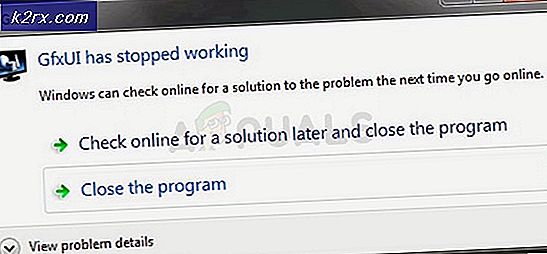

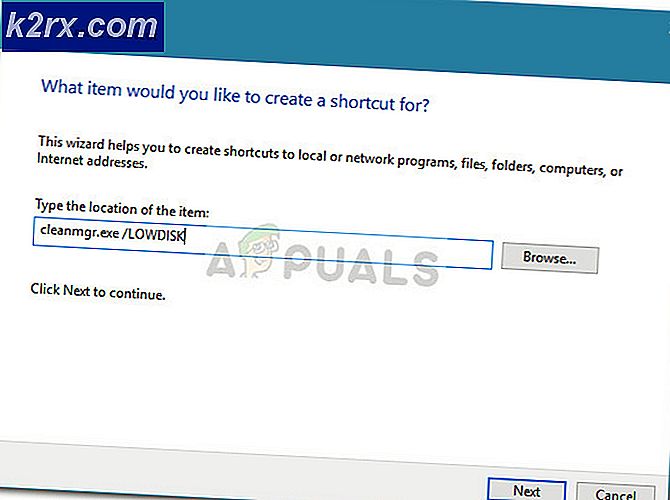

![[Cập nhật] Lỗ hổng bảo mật nghiêm trọng trên iOS với sự tương tác của người dùng không bị phát hiện đang bị khai thác tích cực trong ứng dụng Wild Inside Apple Mail](http://k2rx.com/img/106217/update-ios-serious-security-vulnerabilities-with-zero-user-interaction-discovered-to-being-actively-exploited-in-the-wil-106217.jpg)